Page 1

www.aoc.com
Podręcznik użytkownika monitora LCD
U32U1
z podświetleniem LED
1
©2019 AOC. Wszelkie prawa zastrzeżone.
Page 2
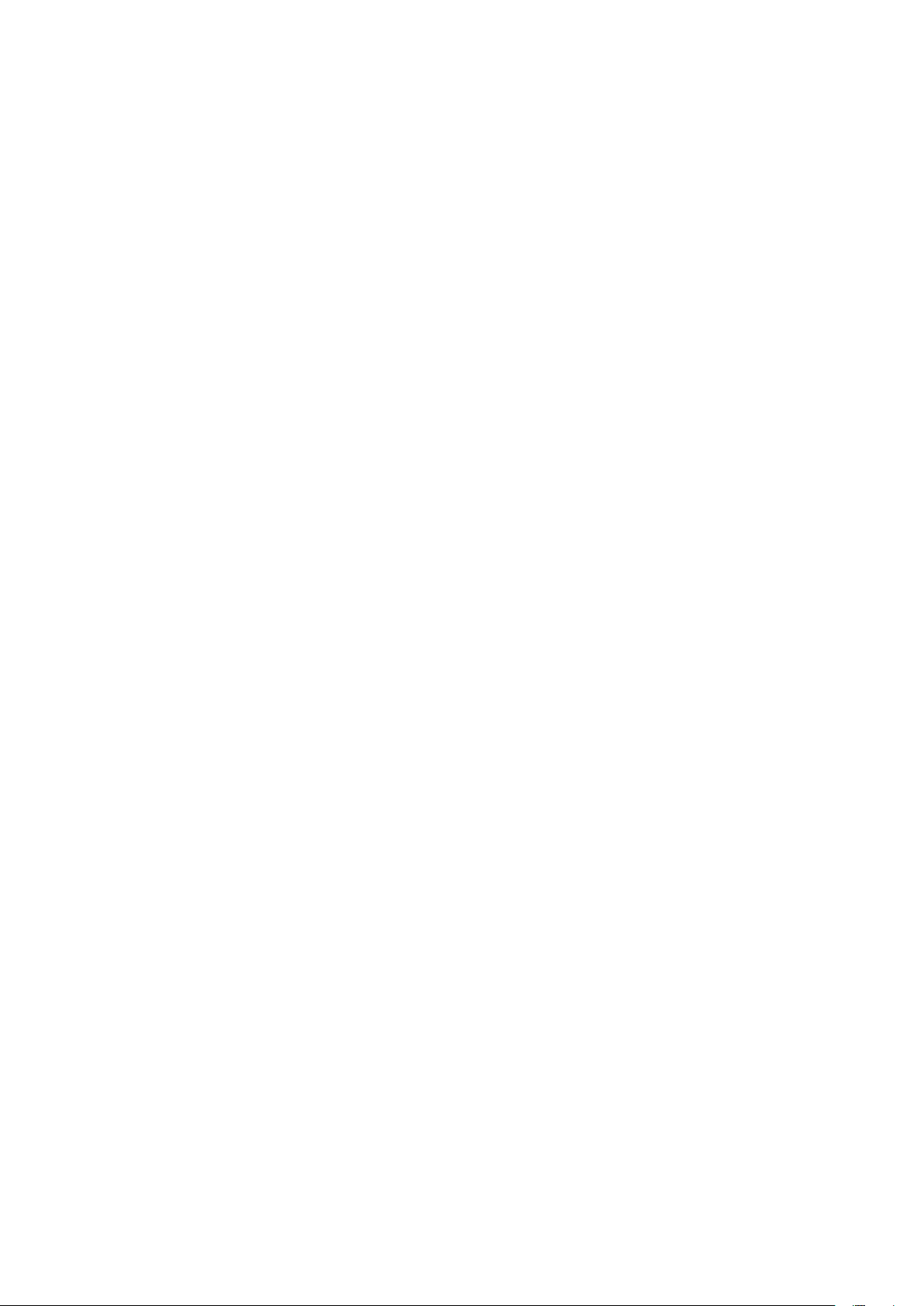
Bezpieczeństwo.................................................................................................................................................................... 1
Konwencje krajowe ................................................................................................................................................... 1
Zasilanie ....................................................................................................................................................................2
Instalacja ................................................................................................................................................................... 3
Czyszczenie .............................................................................................................................................................. 4
Inne ........................................................................................................................................................................... 5
Ustawienia ............................................................................................................................................................................ 6
Zawartość opakowania .............................................................................................................................................6
Montaż stojaka i podstawy ........................................................................................................................................ 7
Regulacja kąta widzenia ...........................................................................................................................................8
Podłączanie monitora ................................................................................................................................................ 9
HDR ........................................................................................................................................................................10
Regulacja.............................................................................................................................................................................11
Przyciski skrótów ......................................................................................................................................................11
Instrukcja przycisków OSD (Menu) ......................................................................................................................... 13
Ustawienia OSD ...................................................................................................................................................... 15
Luminance (Luminancja) ............................................................................................................................. 16
Image Setup (Ustawienia obrazu) ............................................................................................................... 17
Color Setup (Ustawienia kolorów) ............................................................................................................... 18
Picture Boost (Wzmocn. Obrazu) ................................................................................................................ 20
Extra (Ekstra) ...............................................................................................................................................21
OSD Setup (Ustawienia OSD) ..................................................................................................................... 22
Diody stanu ............................................................................................................................................................. 23
Sterownik ............................................................................................................................................................................ 24
i-Menu (Screen+) .................................................................................................................................................... 24
e-Saver .................................................................................................................................................................... 25
Rozwiązywanie problemów ................................................................................................................................................ 26
Dane techniczne ................................................................................................................................................................. 27
Ogólne dane techniczne .........................................................................................................................................27
Zaprogramowane tryby wyświetlania ...................................................................................................................... 28
Przypisanie styków .................................................................................................................................................. 29
Plug and Play .......................................................................................................................................................... 30
i
Page 3
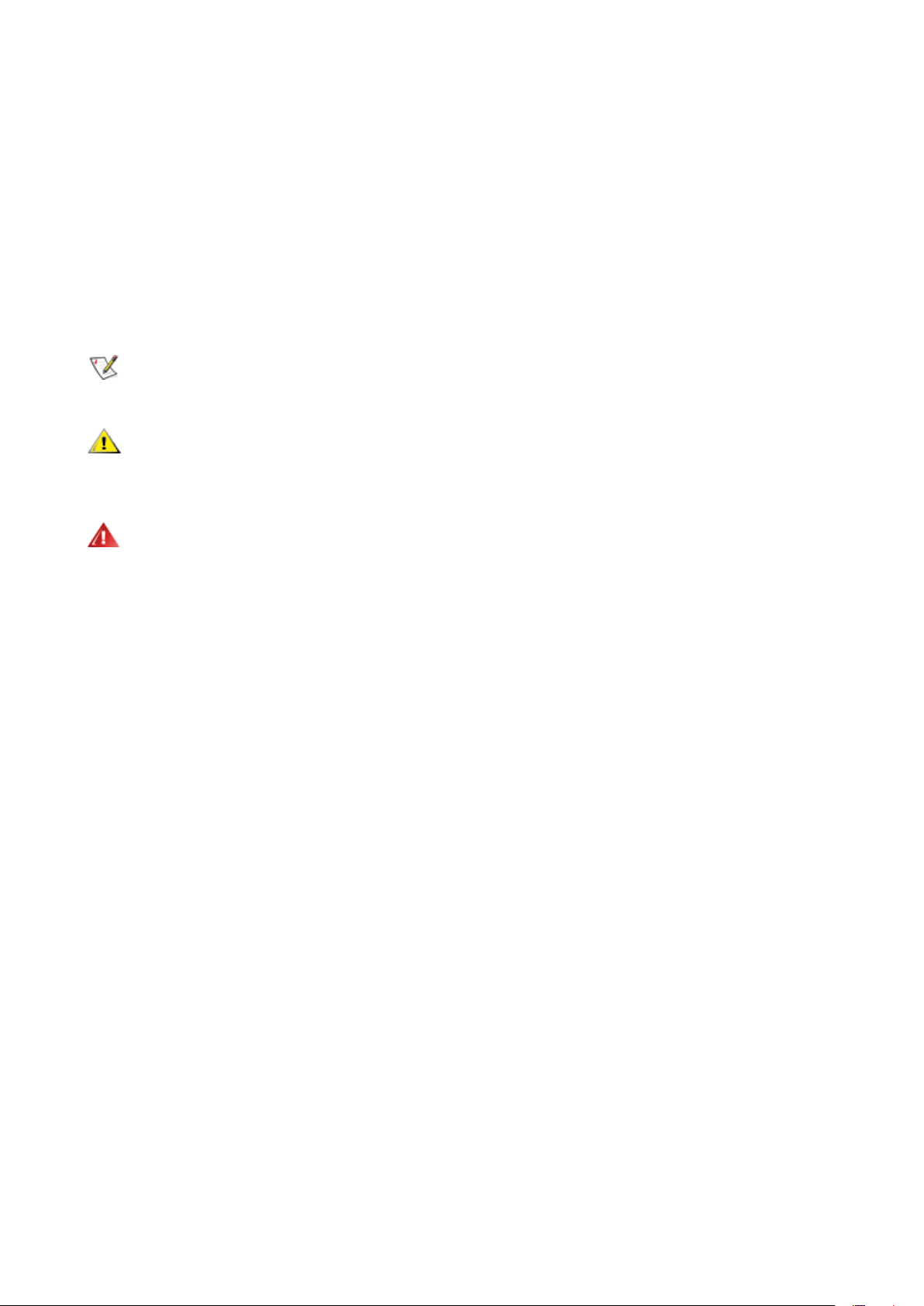
Bezpieczeństwo
Konwencje krajowe
Następujące części opisują wykorzystywane w tym dokumencie konwencje krajowe.
Uwagi, ostrzeżenia i przestrogi
W tym podręczniku, blokom tekstu mogą towarzyszyć ikony i pogrubienie lub pochylenie tekstu. Te bloki to uwagi,
przestrogi i ostrzeżenia, wykorzystywane w następujący sposób:
UWAGA: UWAGA wskazuje ważną informację, pomocną w lepszym wykorzystaniu systemu komputerowego.
PRZESTROGA: PRZESTROGA wskazuje możliwość potencjalnego uszkodzenia urządzenia lub utratę danych i
podpowiada jak uniknąć problemu.
OSTRZEŻENIE: OSTRZEŻENIE wskazuje potencjalne zagrożenie odniesienia obrażeń ciała i informuje o sposobie ich
unikania. Niektóre ostrzeżenia mogą pojawiać się w alternatywnych formatach i może im towarzyszyć ikona. W takich
przypadkach, specyczna prezentacja ostrzeżenia jest regulowana przepisami.
1
Page 4
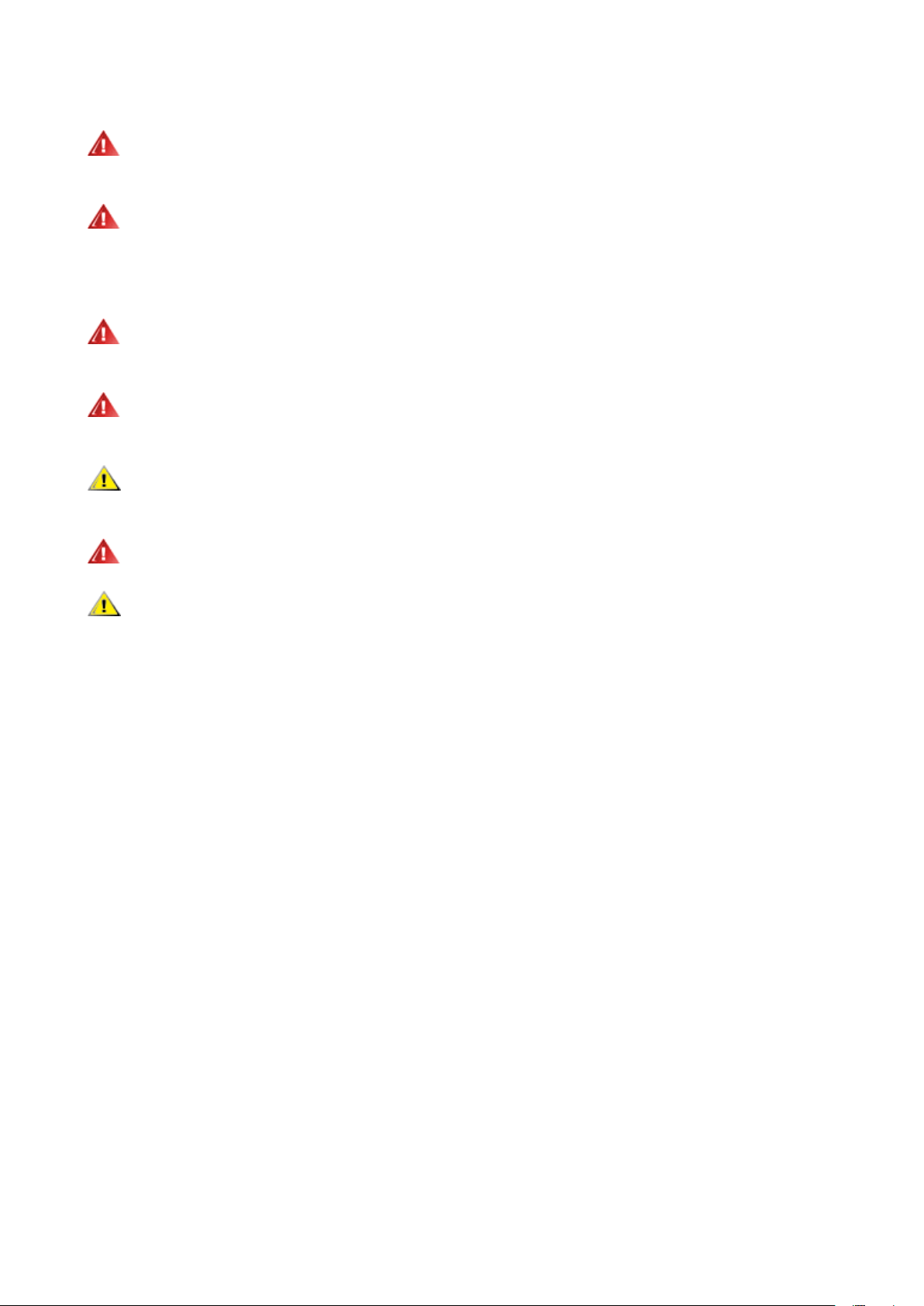
Zasilanie
Monitor należy zasilać wyłącznie ze źródła zasilania wskazanego na etykiecie. Przy braku pewności co do typu
zasilania w sieci domowej należy skontaktować się z dostawcą lub lokalnym zakładem energetycznym.
Monitor posiada trójstykową wtyczkę z uziemieniem. Wtyczka ta, w ramach funkcji zabezpieczenia, będzie pasować
tylko do gniazdka zasilania z uziemieniem. Jeżeli gniazdko nie nadaje się do wtyczki z trzema bolcami, należy zwrócić
się do elektryka o zamontowanie odpowiedniego gniazdka lub zastosować adapter, w celu bezpiecznego uziemienia
urządzenia. Nie wolno pokonywać funkcji zabezpieczenia wtyczki z uziemieniem.
Urządzenie należy odłączyć od zasilania podczas burzy z wyładowaniami atmosferycznymi lub, jeśli nie będzie
długo używane. Zabezpieczy to monitor przed uszkodzeniem spowodowanym skokami napięcia.
Nie należy przeciążać listew zasilających ani przedłużaczy. Przeciążenie może spowodować pożar lub porażenie
prądem elektrycznym.
Aby zapewnić oczekiwane działanie, monitor należy używać wyłącznie z komputerami z certykatem UL, z
gniazdami o parametrach prądu przemiennego 100 - 240 V, min. 5 A.
Gniazdko sieciowe powinno znajdować się w pobliżu urządzenia i powinno być łatwo dostępne.
Do użytku wyłącznie z dostarczonym zasilaczem
Producenci: Delta Electronics, Inc. Model: ADP-180TB F
2
Page 5
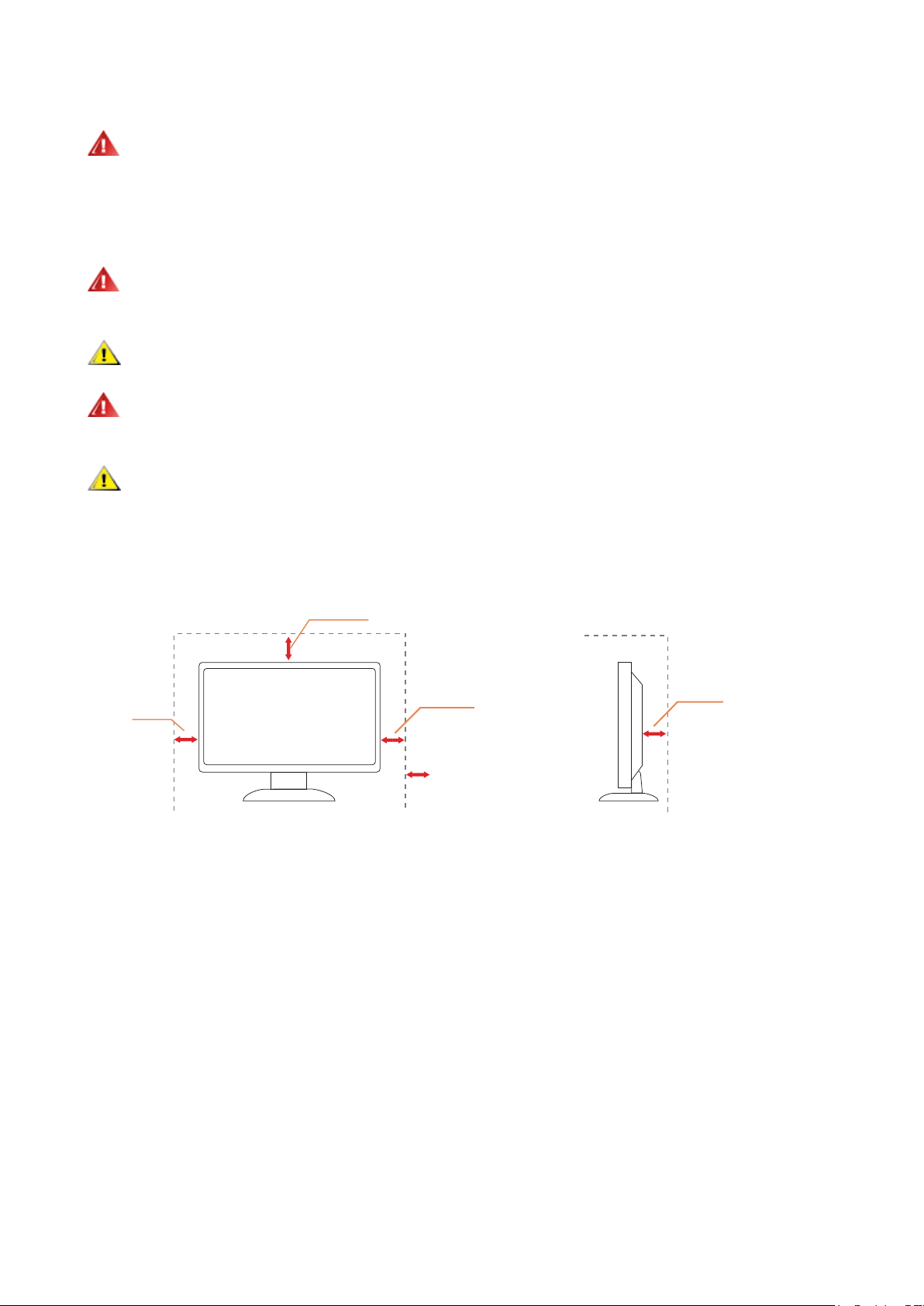
Instalacja
Montaż na podstawie
Nie należy umieszczać monitora na niestabilnym wózku, podstawie, stojaku, wsporniku lub stoliku. Upadek
monitora może spowodować obrażenia ciała lub poważne uszkodzenie produktu. Należy korzystać jedynie z wózków,
podstaw, stojaków, wsporników lub stolików zalecanych przez producenta lub sprzedawanych wraz z tym produktem.
Podczas instalacji produktu należy postępować zgodnie z instrukcjami producenta i używać akcesoriów montażowych
zalecanych przez producenta. Zestaw produktu i wózka należy przesuwać z zachowaniem ostrożności.
Nigdy nie należy wpychać do szczelin w obudowie monitora żadnych obiektów. Może to spowodować zwarcie
części, a w rezultacie pożar lub porażenie prądem elektrycznym. Nigdy nie należy wylewać płynów na monitor.
Produktu nie należy kłaść przodem na podłodze.
W przypadku montażu monitora na ścianie lub na półce zastosować zestaw montażowy zatwierdzony przez
producenta i postępować zgodnie z instrukcją dołączoną do zestawu.
Należy pozostawić wolną przestrzeń wokół monitora, jak pokazano poniżej. W przeciwnym razie obieg powietrza
może być niewystarczający, a przegrzanie może doprowadzić do pożaru lub uszkodzenia monitora.
Sprawdź poniżej zalecane obszary wentylacyjne wokół monitora, przy instalacji monitora na ścianie lub na podstawie:
Montaż na podstawie
4 cale
10cm
12 cale
30cm
4 cale
10cm
Dookoła odbiornika należy
pozostawić co najmniej
wskazaną
4 cale
10cm
3
Page 6
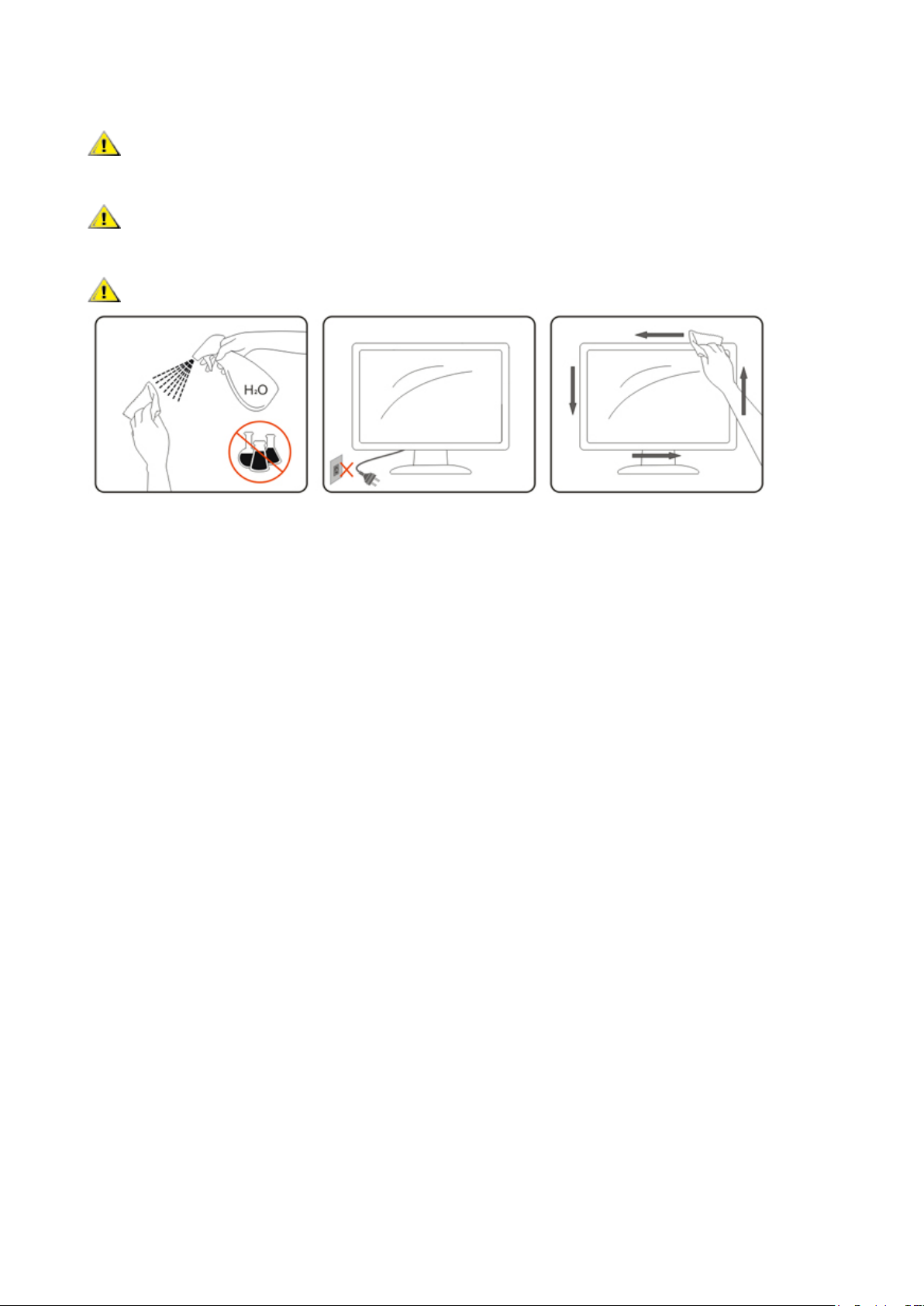
Czyszczenie
Obudowę należy czyść regularnie szmatką. Do czyszczenia zabrudzeń można używać delikatnego zamiast silnego
detergentu, który może spowodować uszkodzenie obudowy produktu.
Podczas czyszczenia należy upewnić się, że detergent nie przedostał się do produktu. Szmatka do czyszczenia nie
może być zbyt szorstka, ponieważ może to spowodować porysowanie powierzchni ekranu.
Przed czyszczeniem produktu należy odłączyć przewód zasilania.
4
Page 7
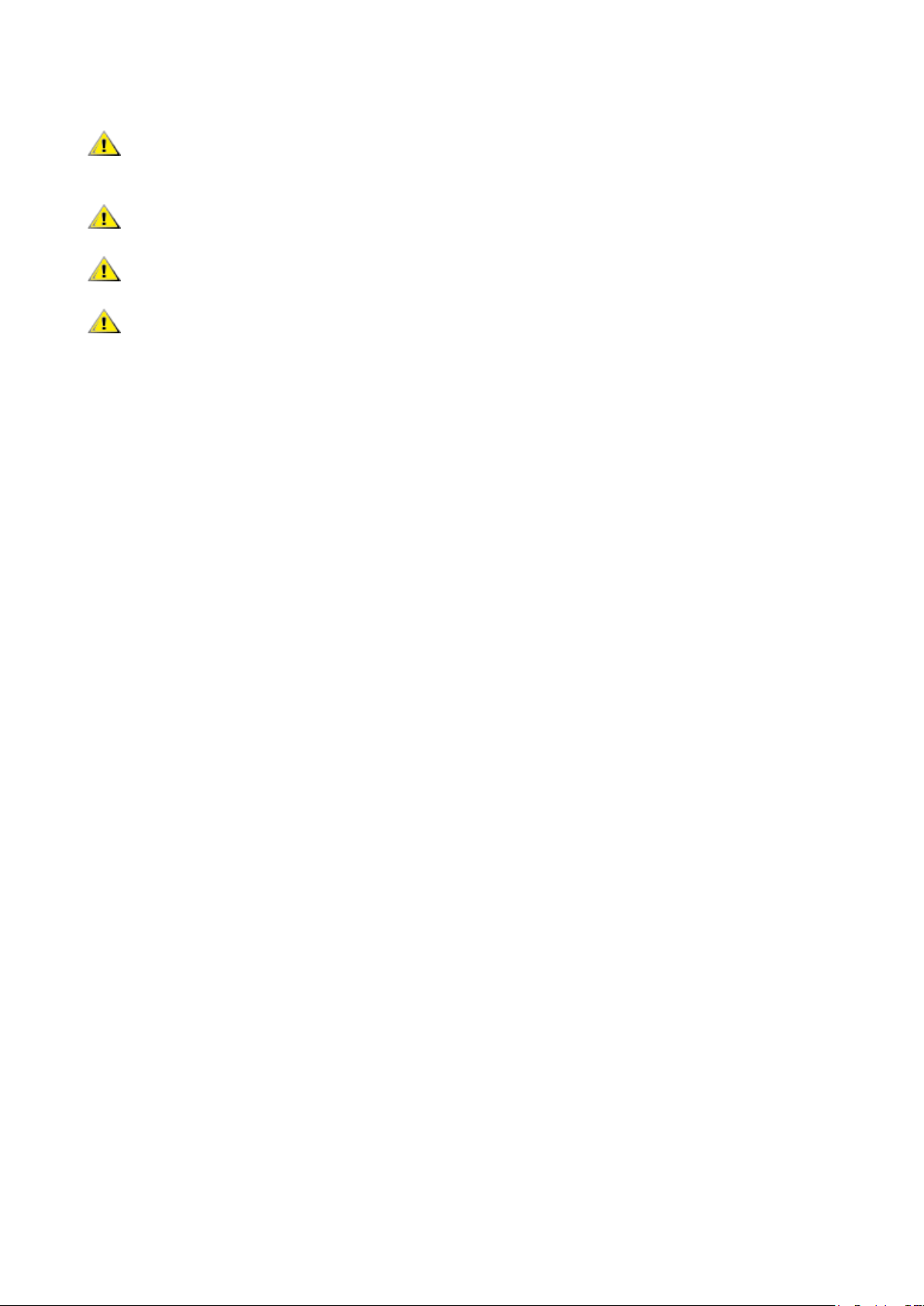
Inne
Jeżeli z produktu zacznie wydobywać się nieprzyjemny zapach, dziwny dźwięk lub dym należy NATYCHMIAST
odłączyć kabel zasilający i skontaktować się z punktem serwisowym.
Należy upewnić się, że otwory wentylacyjne nie są zablokowane przez stół lub zasłony.
Podczas działania nie należy narażać monitora LCD na silne drgania lub uderzenia.
Nie wolno uderzać lub upuścić monitora podczas pracy lub transportu.
5
Page 8
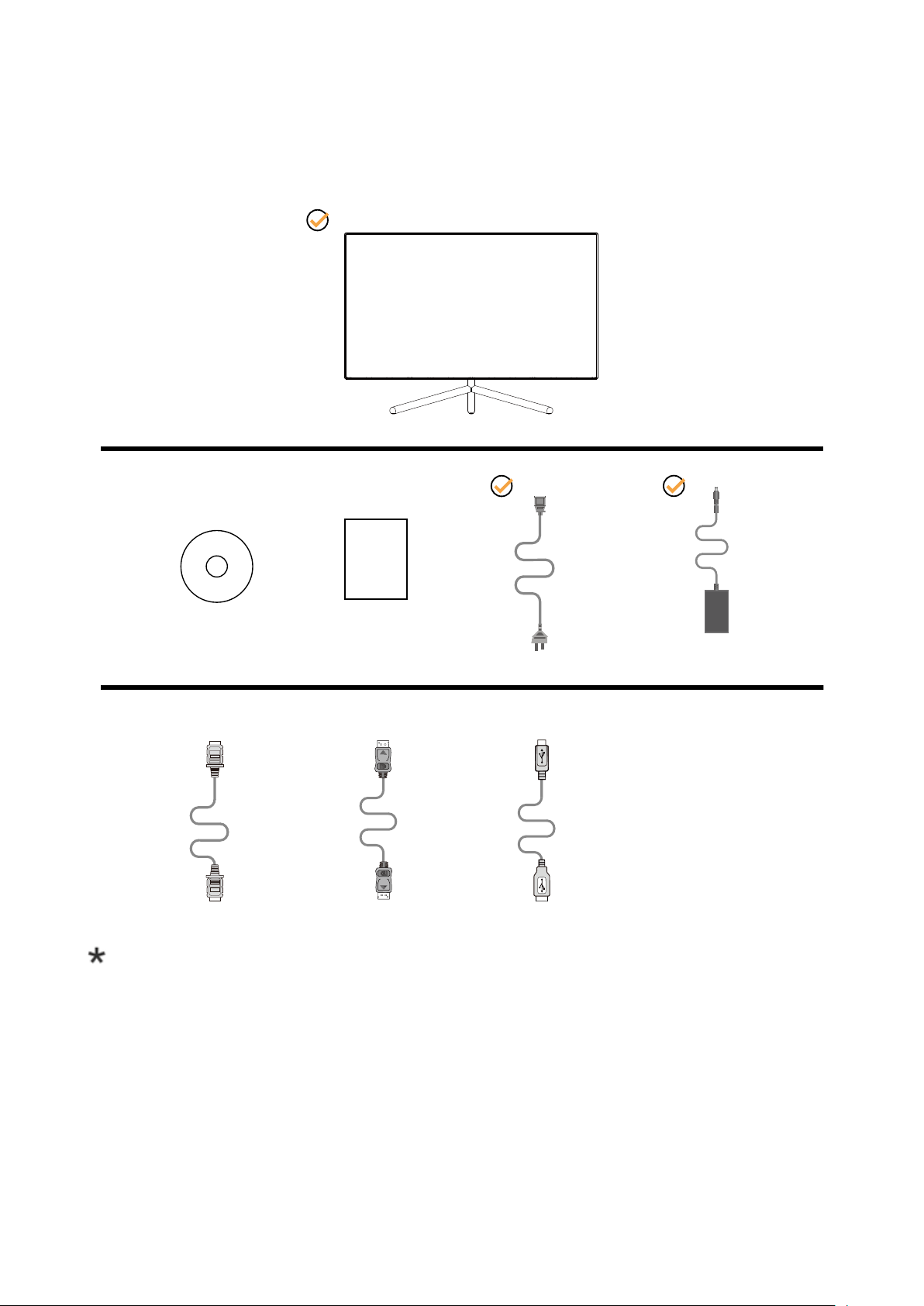
Ustawienia
Zawartość opakowania
*
Płyta CD z podręcznikiem Karta gwarancyjna
*
Kabel HDMI Kabel DP Kabel USB
*
*
Przewód zasilający
*
Zasilacztylna
Nie wszystkie kable sygnałowe (DP, HDMI, USB) będą dostarczane we wszystkich krajach i regionach. Sprawdzić u
lokalnego dostawcy lub w biurze oddziału AOC celem potwierdzenia.
6
Page 9
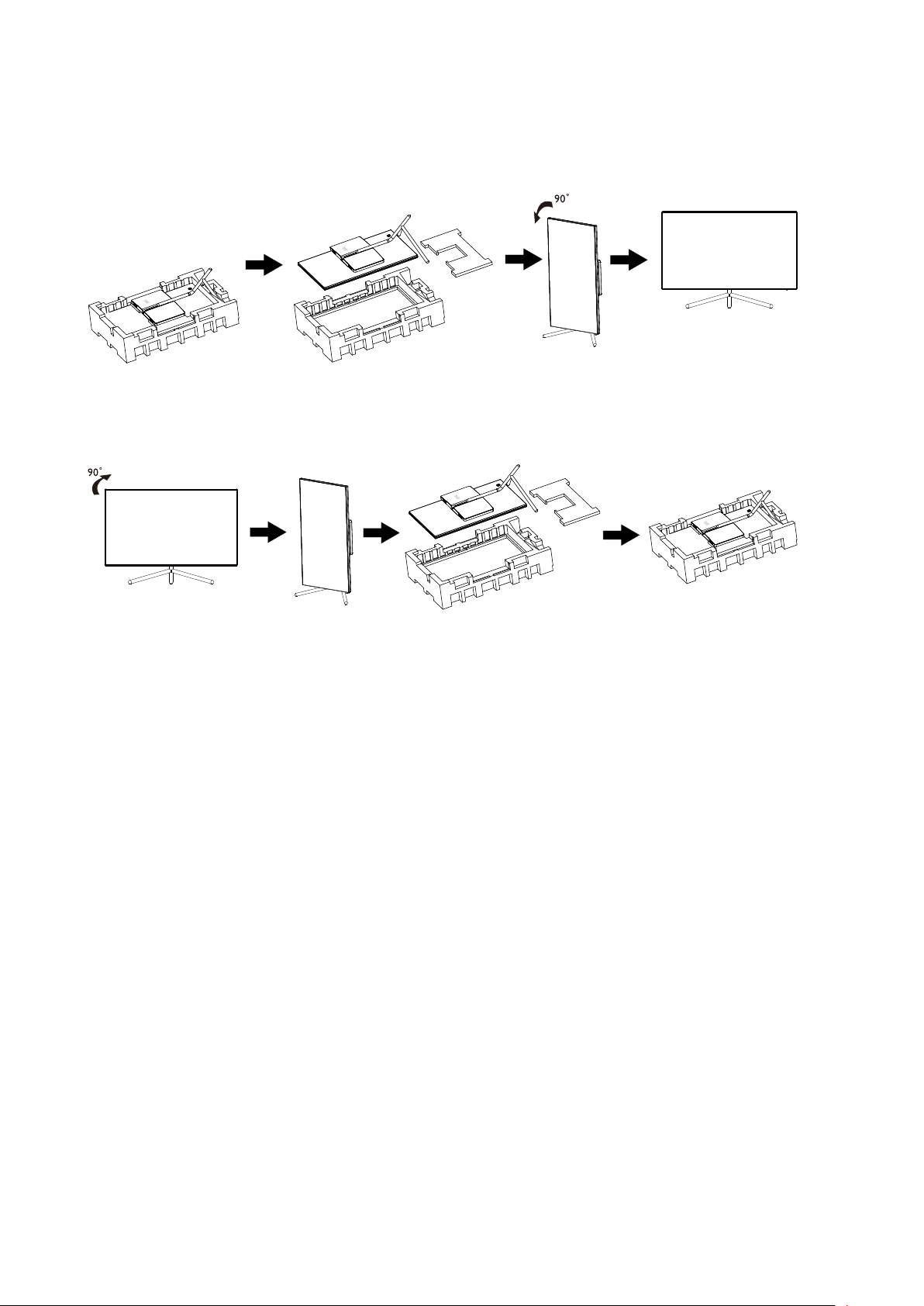
Montaż stojaka i podstawy
Wykonaj montaż lub demontaż podstawy, zgodnie z wymienionymi poniżej czynnościami.
Ustawienia:
Zdejmowanie:
7
Page 10
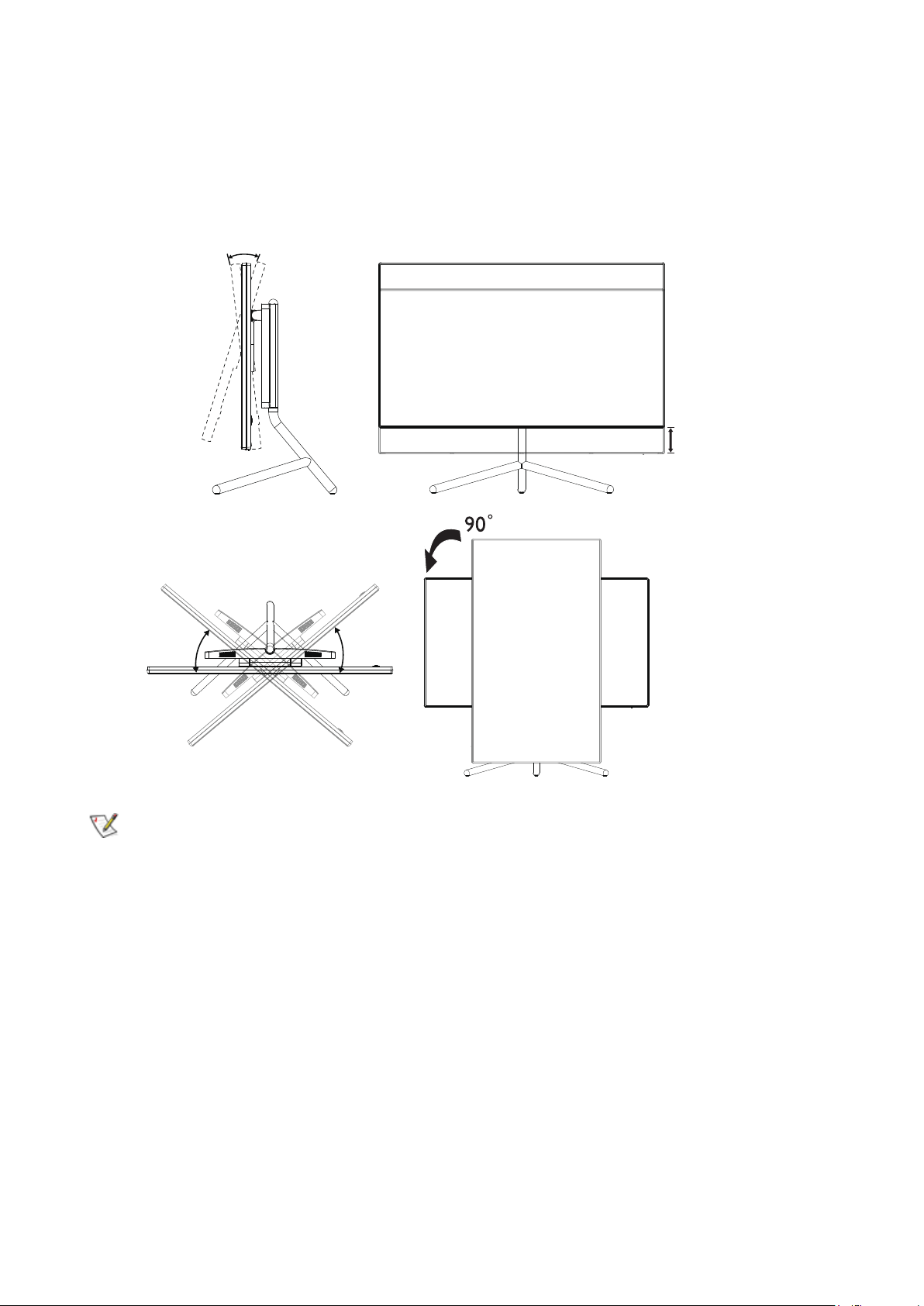
Regulacja kąta widzenia
Aby zapewnić optymalne widzenie zaleca się, aby spojrzeć na pełny ekran monitora, a następnie wyregulować kąt
monitora do własnych preferencji.
Podczas zmiany kąta monitora należy przytrzymać wspornik, aby monitor się nie przewrócił.
Kąt monitora można wyregulować w pokazanym poniżej zakresie:
-5° ~ 20°
120mm
30°
30°
UWAGA:
Podczas zmiany kąta nie należy dotykać ekranu LCD. Może to spowodować uszkodzenie lub pęknięcie ekranu LCD.
8
Page 11

Podłączanie monitora
Gniazda kabli z tyłu monitora i komputera
1 2 3 4 5 6 7 8 9
1. HDMI-1
2. HDMI-2
3. DP
4. Wyjście audio
5. USB-C
6. USB przesyłania danych
7. Zasilanie
8. USB 3.2 Gen1 pobieranie + szybkie ładowanie
9. Port USB 3.2 Gen1 pobierania danych
Połączenie z komputerem PC
1. Podłącz dokładnie przewód zasilający do złącza z tyłu monitora.
2. Wyłącz komputer i odłącz kabel zasilający.
3. Podłącz kabel sygnałowy monitora do złącza wideo w tylnej części komputera.
4. Podłącz kabel zasilający komputera i monitora do najbliższego gniazdka elektrycznego.
5. Uruchom komputer i włącz monitor.
Jeżeli na monitorze wyświetlany jest obraz instalacja jest zakończona. Jeżeli obraz nie jest wyświetlany, patrz
Rozwiązywanie problemów.
Aby zabezpieczyć sprzęt, przed podłączeniem należy zawsze wyłączyć komputer i monitor LCD.
UWAGA:
Podczas używania USB-C PD, należy uważać na temperaturę pokrywy tylnej. Aby uniknąć obrażeń, nie należy dotykać
pokrywy tylnej i przesuwać monitora podczas używania.
9
Page 12

HDR
Jest zgodne z sygnałami wejścia w formacie HDR600.
Wyświetlacz może automatycznie uaktywnić funkcję HDR, jeśli odtwarzacz i treść są zgodne. Skontaktuj się z
producentem urządzenia i dostawcą treści w celu uzyskania informacji o zgodności urządzenia i treści. Wybierz “WYŁ.”
dla funkcji HDR, gdy nie jest potrzebna funkcja automatycznego uaktywnienia.
Uwaga:
1. W WIN10 lub wersjach niższych (starszych) niż V1703, nie jest potrzebne specjalne ustawienie dla interfejsu
DisplayPort/HDMI.
2. W WIN10 lub wersji V1703, dostępny jest tylko interfejs HDMI, a interfejs DisplayPort nie działa.
3. 3840x2160 przy 50Hz /60Hz to nie sugestia stosowania w komputerze PC, a dotyczy tylko odtwarzacza UHD lub
konsol Xbox-one / PS4-Pro.
a. Rozdzielczość wyświetlacza jest ustawiona na 3840*2160, a HDR jest wstępnie ustawiony na WŁ. W tych warunkach,
ekran może być lekko przyciemniony, co wskazuje na uaktywnienie HDR.
b. Po przejściu do aplikacji, najlepszy efekt HDR można uzyskać po zmianie rozdzielczości na 3840*2160 (jeśli jest
dostępna).
10
Page 13

Regulacja
Przyciski skrótów
1
4
3
5
2
1 Źródło/Up (W górę)
2 Eco/DCR/Down (Tryb ECO/DCR/W dół)
3 Clear Vision/ W lewo
4 Głośność / W prawo
5 Zasilanie/Menu/Enter
Zasilanie/Menu/Enter
Naciśnij przycisk Zasilanie, aby włączyć monitor.
Jeżeli nie ma OSD, naciśnij w celu wyświetlenia OSD lub potwierdzenia wyboru. Naciśnij na około 2 sekundy, aby
wyłączyć monitor.
Głośność / W prawo
Kiedy nie jest wyświetlane menu OSD, naciśnij przycisk Głośność, aby aktywować pasek regulacji głośności. Naciskaj W
lewo lub W prawo, aby wyregulować głośność (tylko w modelach z głośnikami).
Źródło/Up (W górę)
Po zamknięciu OSD, naciśnięcie przycisku Source (Źródło), uaktywni funkcję przycisku skrótu Source (Źródło). Naciśnij
ciągle przycisk Source (Źródło), aby wybrać źródło wejścia pokazane na pasku komunikatu, naciśnij przycisk Menu/
Enter, aby zmienić na wybrane źródło.
Tryb ECO/DCR/W dół
Przy braku OSD, naciśnij przycisk W dół, aby wyregulować Tryb EKO/DCR. Następnie naciśnij przycisk “W lewo” lub “W
prawo”, aby wybrać inny tryb ECO/DCR.
11
Page 14

Clear Vision
1. Przy braku OSD, naciśnij przycisk “W lewo”, aby uaktywnić funkcję Clear Vision.
2. Użyj przycisków “W lewo” lub “W prawo” w celu wyboru pomiędzy ustawieniami weak (słaba), medium (średnia),
strong (silna). Domyślne ustawienie to zawsze “off” (wył.).
3. Naciśnij i przytrzymaj przez 5 sekund przycisk “W prawo”, aby uaktywnić Clear Vision Demo, po czym na ekranie
pojawi się komunikat ““Clear Vision Demo: on” (Clear Vision Demo: wł.), wyswietlany przez 5 sekund. Ponownie
naciśnij i przytrzymaj przez 5 sekund przycisk “W prawo”, funkcja Clear Vision Demo zostanie wyłączona.
Funkcja Clear Vision zapewia najlepszy obraz, poprzez konwersję niskiej rozdzielczości i zamazanych obrazów do
obrazów wyraźnych i żywych.
Wy³
Clear Vision
Clear Vision Demo W³./ Wy³ Wy³¹czenie lub w³¹czenie demo
Słaby
Adjust the Clear Vision
Średni
Silny
12
Page 15

Instrukcja przycisków OSD (Menu)
Enter Move Exit
Enter Move Exit
Enter Move Exit
Enter Move
Exit Enter Select
Enter Select
Enter : Użyj przycisku Enter do przechodzenia do menu OSD następnego poziomu
Move (Przesuń) : Użyj przycisku W lewo / W górę / W dół do przesuwania wyboru w OSD
Exit (Wyjście) : Użyj przycisku W prawo do wychodzenia z OSD
Enter : Użyj przycisku Enter do przechodzenia do menu OSD następnego poziomu
Move (Przesuń) : Użyj przycisku W prawo / W górę / W dół do przesuwania wyboru w OSD
Exit (Wyjście) : Użyj przycisku W lewo do wychodzenia z OSD
Enter : Użyj przycisku Enter do przechodzenia do menu OSD następnego poziomu
Move (Przesuń) : Użyj przycisku W górę / W dół do przesuwania wyboru w OSD
Exit (Wyjście) : Użyj przycisku W lewo do wychodzenia z OSD
Move (Przesuń) : Użyj przycisku W lewo / W prawo / W górę / W dół do przesunięcia wyboru w OSD
Exit (Wyjście): Użyj przycisku W lewo do przechodzenia w OSD do poprzedniego poziomu OSD
Enter : Użyj przycisku W prawo do przechodzenia do następnego poziomu OSD
Select (Wybierz) : Użyj przycisku W górę / W dół do przesunięcia wyboru w OSD
Enter : Użyj przycisku Enter do zastosowania ustawienia OSD i powrotu do poprzedniego poziomu OSD
Select (Wybierz) : Użyj przycisku W dół do dopasowania ustawienia w OSD
13
Page 16

Enter Select
Select (Wybierz) : Użyj przycisku W górę / W dół do dopasowania ustawienia w OSD
Enter Select
Enter : Użyj przycisku Enter do przechodzenia w OSD do poprzedniego poziomu OSD
Select (Wybierz) : Użyj przycisku W lewo / W prawo do dopasowania ustawienia w OSD
14
Page 17

Ustawienia OSD
Podstawowe i proste instrukcje dla przycisków sterowania.
Luminance
Color Setup
Enter Move Exit
1). Naciśnij przycisk MENU, aby wyświetlić okno menu ekranowego OSD.
2). Zastosuj się do instrukcji przycisków w celu przesunięcia lub wyboru (regulacji) ustawień OSD.
3). Funkcja blokady/odblokowania OSD: W celu zablokowania lub odblokowania OSD, naciśnij i przytrzymaj przycisk W
dół prze 10 s, kiedy funkcja OSD nie jest aktywna.
Image Setup
Picture Boost
OSD SetupExtra
Uwaga:
1). Jeżeli produkt ma tylko jedno wejście sygnału wyłączona jest regulacja pozycji „Wybór wejścia”.
2). Tryby ECO (za wyjątkiem trybu Standardowego) i DCR, DCB . obrazu - dla tych czterech trybów może istnieć tylko
jeden stan.
15
Page 18

Luminance (Luminancja)
Luminance
Brightness
Gamma
DCR
70
Gamma1
Off
50Contrast
Exit Enter Select
Contrast
(Kontrast)
Brightness
(Jasność)
0-100 Kontrast z rejestru cyfrowego.
0-100 Regulacja podświetlania
Gamma1 Regulacja do Gamma 1
Gamma
Gamma2 Regulacja do Gamma 2
Gamma3 Regulacja do Gamma 3
DCR
Off (Wyłączone) Wyłączony dynamiczny współczynnik kontrastu
On (Włączone) Włączony dynamiczny współczynnik kontrastu
Uwaga:
Po ustawieniu “HDR/Tryb HDR” w opcji “Image Setup (Ustawienia obrazu)” na “bez wyłączenia”, nie będzie można
regulować żadnych elementów w opcji “Luminancja”.
16
Page 19

Image Setup (Ustawienia obrazu)
ECO Mode
Overdrive
Standard
Off
OffHDR
Exit Enter Select
Image Setup
HDR/HDR Mode
Eco mode
(Ekonomiczny)
Overdrive
Off /
DisplayHDR /
HDR Picture
(HDR Obraz)
/ HDR Movie
(HDR Film) /
HDR Game
Wybierz Tryb HDR.
Uwaga:
Po wykryciu HDR, opcja HDR jest wyświetlana do wykonania
regulacji. Jeśli HDR nie zostało wykryte, opcja Tryb HDR jest
wyświetlana do regulacji.
(HDR Gra)
Standard Tryb Standardowy
Text (Tekst) Tryb tekstowy
Internet Tryb Internetu
Game (Gra) Game Mode (Tryb gry)
Movie (Film) Tryb lmu
Sports (Sport) Tryb sportu
Reading
(Czytanie)
Tryb czytanie
Uniformity Tryb Uniformity
Weak (Słaby)
Medium
(Średni)
Strong (Silny)
Regulacja czasu odpowiedzi.
Off
(Wyłączone)
17
Page 20

Color Setup (Ustawienia kolorów)
Exit Enter Select
Color Setup
Color Temp.
DCB Mode
DCB Demo
Red
Green
Blue
Warm
Off
Off
50
50
50
Saturation
Hue
OffLowBlue Mode
LowBlue
Mode (Tryb
LowBlue)
Color Temp.
(Temper.
Barwowa)
DCB Mode
(DCB Tryb)
Multimedia
(Multimedia)/
Internet (Internet)/
Ofce (Biuro)/
Reading
(Czytanie)/ Off
(Wyłączone)
Warm (Ciepłe)
Normal (Normalne)
Cool (Zimne)
sRGB
User (Użytk.)
Full Enhance
(Pełne Rozszrz.)
Nature Skin (Natur.
Skóra)
Green Field
(Zielone Pole)
Sky-blue
(Niebieskie Niebo)
AutoDetect
(Autom.
Wykrywan.)
ON (Wł.)/
OFF (Wył.)
ON (Wł.)/
OFF (Wył.)
ON (Wł.)/
OFF (Wył.)
ON (Wł.)/
OFF (Wył.)
ON (Wł.)/
OFF (Wył.)
Zmniejsza długość fali niebieskiego światła
sterując temperaturą barwową
Przywołuje temperaturę barwową ciepłych
kolorów z pamięci EEPROM.
Przywołuje temperaturę barwową
normalnych kolorów z pamięci EEPROM.
Przywołuje temperaturę barwową zimnych
kolorów z pamięci EEPROM.
Przywołuje temperaturę barwową SRGB z
pamięci EEPROM.
Przywołanie temperatury barwowej
użytkownika z pamięci EEPROM.
Służy do włączania lub wyłączania Tryb
Pełne Rozszrz.
Służy do włączania lub wyłączania Tryb
Natur. Skóra
Służy do włączania lub wyłączania Tryb
Zielone Pole
Służy do włączania lub wyłączania Tryb
Niebieskie Niebo
Służy do włączania lub wyłączania Tryb
Autom. Wykrywan.
18
Page 21

DCB Demo
(DCB Demo)
Red
(Czerwony)
Green
(Zielony)
Blue
(Niebieski)
Saturation
(Nasycenie)
Hue (Odcień)
Uwaga:
Po ustawieniu “HDR/Tryb HDR” w opcji “Image Setup (Ustawienia obrazu)” na “bez wyłączenia”, nie będzie można
regulować żadnych elementów w opcji “Ustawienia kolorów”.
ON (Wł.)/
OFF (Wył.)
0-100 Wzmocnienie czerwieni z rejestru cyfrowego.
0-100
0-100
R 0 ~ 100
G 0 ~ 100
B 0 ~ 100
C 0 ~ 100
Y 0 ~ 100
M 0 ~ 100
R 0 ~ 100
G 0 ~ 100
B 0 ~ 100
C 0 ~ 100
Y 0 ~ 100
M 0 ~ 100
Wyłączenie lub włączenie trybu demo
Wzmocnienie zielonego z rejestru
cyfrowego.
Wzmocnienie niebieskiego z rejestru
cyfrowego.
Regulacja nasycenia
Regulacja odcienia
19
Page 22

Picture Boost (Wzmocn. Obrazu)
Exit Enter Select
Picture Boost
Frame Size
Brightness
Contrast
H. Position
V. Position
20
50
50
50
50
OffBright Frame
Bright Frame
(Jasna Ramka)
Frame Size
(Rozmiar Ramki)
Brightness
(Jasność)
Contrast
(Kontrast)
ON (Wł.)/
OFF (Wył.)
Wyłączenie lub włączenie jasnej ramki
14-100 Dostosowanie rozmiaru ramki
0-100 Dostosowanie jasności ramki
0-100 Dostosowanie kontrastu ramki
H. Position
(Pozycja
0-100 Dostosowanie poziomego położenia ramki
Pozioma)
V. Position
(Pozycja
0-100 Dostosowanie pionowego położenia ramki
Pionowa)
Uwaga:
Dostosowanie jasności, kontrastu i położenia jasnej ramki w celu poprawy wrażeń podczas oglądania.
20
Page 23

Extra (Ekstra)
Exit Enter Select
Extra
Off Timer
Image Ratio
DDC/CI
Reset
0
Wide
Yes
No
Resolution:1920(H)x1080(V) SDR
H.Frequency:67 KHz
V.Frequency:60 Hz
AutoInput Select
Input Select
(Wybór
Wybór źródła sygnału ekranu
Wejścia)
Off timer (Timer
wył zasil)
Image Ratio
(Współcz.
Obrazu)
DDC/CI
0-24 godz. Wybór czasu wyłączenia zasilania prądem stałym
Wide (Szeroki) / 4:3 / 1:1
/ Movie1 / Movie2
Wybór współczynnika obrazu dla wyświetlacza.
Yes (Tak)/No (Nie) Włączenie lub wyłączenie obsługi DDC/CI
Reset Yes (Tak)/No (Nie) Przywracanie domyślnych ustawień menu
21
Page 24

OSD Setup (Ustawienia OSD)
Exit Enter Select
OSD Setup
Timeout
H.Position
V.Position
Transparence
Break Reminder
110
100
100
100
Off
USB Off
USB Selection Auto
EnglishLanguage
DP Capability 1.2
Language (Język) Wybór języka OSD.
Timeout
(Czas
Zakończenia)
DP Capability
(Zdolność DP)
H. Position
(Pozycja Pozioma)
V. Position
(Pozycja Pionowa)
Transparence
(Przezroczystość )
Break Reminder
(Przypomnienie o
przerwie)
USB
USB Selection
(USB
Zaznaczenie)
5-120
1.1/1.2/1.4
0-100 Służy do ustawiania położenia OSD w poziomie.
0-100 Służy do ustawiania położenia OSD w pionie.
0-100 Dostosowanie przezroczystości menu ekranowego OSD.
ON (Wł.)/
OFF (Wył.)
3.0 / 2.0 / Off
(Wyłączone)
Auto
(Automatyczna) /
USB C / USB up
(USB w górę)
Dostosowanie czasu wyświetlania menu ekranowego
OSD.
Proszę zwrócić uwagę, że jedynie DP1.2/DP1.4 obsługuje
funkcję HDR.
Przypomnienie o przerwie, jeśli użytkownik pracuje dłużej
niż 1 godzinę.
Select USB type.
Select USB input source.
Uwaga:
Jeżeli zawartość wideo DP obsługuje DP1.2/DP1.4, wybierz DP1.2/DP1.4 dla Zdolność DP, w przeciwnym razie wybierz
DP1.1.
22
Page 25

Diody stanu
Stan Kolor diody
Tryb pełnej mocy Biały
Tryb wyłączenia aktywności Pomarańczowy
23
Page 26

Sterownik
i-Menu (Screen+)
Witamy w programie “i-Menu” rmy AOC. i-Menu umożliwia łatwe dopasowanie ustawień ekranu przy użyciu menu
ekranowego, a nie przycisków OSD, które dostępne są w monitorze. Aby zakończyć instalację, należy wykonać poniższą
procedurę instalacyjną. Systemy operacyjne obsługiwane przez oprogramowanie: Windows 10, Windows 8, Windows 7.
Funkcję Screen+ można włączyć przez i-Menu. Oprogramowanie Screen+ jest narzędziem do dzielenia pulpitu; dzieli
ono pulpit na różne panele a każdy panel wyświetlany jest w innym oknie. Kiedy chcesz uzyskać do niego dostęp
musisz tylko przeciągnąć okno do odpowiedniego panelu. Obsługuje ono wyświetlanie na wielu monitorach i ułatwia
wykonywanie zadań.
24
Page 27

e-Saver
Witamy w oprogramowaniu rmy AOC e-Saver do zarządzania zasilaniem monitora! Program AOC e-Saver oferuje
funkcje inteligentnego wyłączania monitorów, umożliwia wyłączanie monitora w określonym czasie niezależnie do statusu
komputera (włączony, wyłączony, uśpiony lub wygaszacz ekranu); faktyczny czas wyłączenia zależy od preferencji
użytkownika (patrz przykład niżej).
Kliknij “driver/e-Saver/setup.exe” aby rozpocząć instalowanie oprogramowania e-Saver, postępuj zgodnie z instrukcjami
kreatora instalacji, aby zakończyć instalację.
Pod każdym z czterech stanów komputera PC, z rozwijalnego menu można wybrać wymagany czas (w minutach)
automatycznego wyłączenia. Ilustruje to przykład poniżej:
1). Monitor nie zostanie nigdy wyłączony, kiedy komputer jest włączony.
2). Monitor zostanie automatycznie wyłączony 5 minut po wyłączeniu komputera.
3). Monitor zostanie automatycznie wyłączony 10 minut po uśpieniu/przejściu w stan czuwania komputera.
4). Monitor zostanie automatycznie wyłączony 20 minut po pojawieniu się wygaszacza ekranu.
Możesz kliknąć przycisk „RESET” w celu przywrócenia domyślnych ustawień w programie e-Saver zgodnie z poniższą
specykacją.
25
Page 28

Rozwiązywanie problemów
Problem i pytanie Możliwe rozwiązania
Dioda zasilania nie świeci się
Brak obrazu na ekranie
Upewnij się, że przycisk zasilania został włączony, a przewód zasilania jest
prawidłowo podłączony do gniazdka sieciowego oraz do monitora.
Czy przewód zasilania jest odpowiednio podłączony?
Sprawdź podłączenia przewodu zasilania i zasilanie.
Czy kabel jest podłączony poprawnie?
Sprawdź połączenie przewodem HDMI.
(monitor połączony przy użyciu przewodu DP)
Sprawdź połączenie przewodem DP.
* WejścieHDMI/DP jest w niektórych modelach niedostępne.
Czy zasilanie jest włączone? Ponownie uruchomić komputer w celu
obejrzenia ekranu początkowego (ekranu logowania), który powinien być
widoczny.
Jeżeli wyświetlany jest ekran początkowy (ekran logowania), uruchom
komputer w odpowiednim trybie (tryb bezpieczny dla Windows 7/8/10) i
następnie zmień częstotliwość karty gracznej.
(Patrz ustawienia optymalnej rozdzielczości).
Jeżeli ekran początkowy (ekran logowania) nie pojawia się, skontaktuj się
z centrum serwisowym lub sprzedawcą.
Czy na ekranie wyświetlany jest komunikat “Wejście nieobsługiwane”?
Komunikat ten może być widoczny, kiedy sygnał z karty gracznej
przekracza maksymalną rozdzielczość i częstotliwość, które może
prawidłowo obsłużyć monitor.
Ustaw maksymalną rozdzielczość i częstotliwość na takie, które monitor
może obsłużyć prawidłowo.
Upewnij się, że zainstalowane zostały sterowniki monitora AOC.
Obraz jest rozmyty i widoczne
są podobrazy oraz cienie
Obraz skacze, miga lub
pojawiają się fale na obrazie
Monitor zawiesza się w trybie
aktywnego wyłączenia
Brak jednego z głównych
kolorów (CZERWONY,
ZIELONY lub NIEBIESKI)
Obraz ma defekty koloru
(biały nie wygląda jak biały)
Poziome lub pionowe
zakłócenia na ekranie
Regulacja i serwis
Wyreguluj kontrast i jasność.
Naciśnij, aby dostosować automatycznie.
Upewnij się, że niej jest wykorzystywany przedłużacz lub skrzynka
przełączeniowa. Zalecamy bezpośrednie łączenie monitora z gniazdem
wyjściowym karty gracznej.
Odsuń jak najdalej od monitora, urządzenia elektryczne mogące powodować
zakłócenia elektryczne.
Użyj maksymalnej częstości odświeżania monitora dla danej rozdzielczości.
Włącznik zasilania komputera powinien być włączony.
Karta graczna komputera powinna być prawidłowo włożona do gniazda.
Upewnij się, że kabel wideo monitora jest prawidłowo podłączony do
komputera.
Sprawdź kabel wideo monitora i upewnij się, że żaden styk nie jest wygięty.
Sprawdź, czy komputer działa uderzając w przycisk CAPS LOCK na
klawiaturze i obserwując diodę CAPS LOCK. Po uderzeniu w przycisk CAPS
LOCK dioda powinna zgasnąć lub się zaświecić.
Sprawdź kabel wideo monitora i upewnij się, że żaden styk nie jest
uszkodzony.
Upewnij się, że kabel wideo monitora jest prawidłowo podłączony do
komputera.
Wyreguluj kolor RGB lub ustaw wymaganą temperaturę barwową.
Zastosuj tryb zamykania Windows7/8/10. Wyreguluj ZEGAR i FAZĘ.
Naciśnij, aby dostosować automatycznie.
Zapoznać się z informacjami dotyczącymi Regulacji i serwisu, które znajdują
się na płycie CD z podręcznikiem lub są dostępne na www.aoc.com (znaleźć
model zakupiony w kraju i znaleźć informacje dotyczące regulacji i serwisu
na stronie wsparcia.
26
Page 29

Dane techniczne
Ogólne dane techniczne
Panel
Inne
Charakterystyka
zyczna
Środowiskowe
Nazwa modelu
System działania Kolorowy wyświetlacz LCD TFT
Widoczny rozmiar ekranu Przekątna 80,0 cm
Podziałka pikseli
Wideo
Wyświetlane kolory
Zakres skanowania w poziomie 30K - 160KHz
Rozmiar skanowania w poziomie
(Maksymalny)
Zakres skanowania w pionie 23~75 Hz
Rozmiar skanowania w pionie
(Maksymalny)
Optymalne wstępne ustawienia
rozdzielczości
Plug & Play
Złącze wejścia HDMI/DP/USB-C/USB przesyłania danych
Źródło zasilania
Zużycie energii
Typ złącza HDMI/ DP/ USB-C/ Wyjście słuchawek
Typ kabla sygnałowego
Temperatura
Wilgotność
Wysokość nad poziomem morza
U32U1
0,18159mm (poziomo) × 0,18159mm (pionowo)
lnterfejs HDMI, interfejs DP
1,07B kolorów
697,31mm
392,23mm
3840x2160@60Hz
VESA DDC2B/CI
19,5Vdc, 9,23A
Typowe (domyślna jasność i kontrast) 60W
Maks. (jasność = 100,kontrast = 100) ≤230W
Tryb oszczędzania energii
Odłączany
Działanie 0°~ 40°
Bez działania -25°~ 55°
Działanie 10% do 85% (bez kondensacji)
Bez działania 5% do 93% (bez kondensacji)
Działanie 0~ 5000 m (0~ 16404 stóp)
Bez działania 0~ 12192 m (0~ 40000 stóp)
≤0,5W
27
Page 30

Zaprogramowane tryby wyświetlania
STANDARD ROZDZIELCZOŚĆ
VGA 640x480@60Hz 31,469 59,94
VGA 640x480@67Hz 35 66,667
VGA 640x480@72Hz 37,861 72,809
VGA 640x480@75Hz 37,5 75
DOS MODE 720x400@70Hz 31,469 70,087
DOS MODE 720x480@60Hz 29,855 59,710
SD 720x576@50Hz 31,25 50
SVGA 800x600@56Hz 35,156 56,25
SVGA 800x600@60Hz 37,879 60,317
SVGA 800x600@72Hz 48,077 72,188
SVGA 800x600@75Hz 46,875 75
SVGA 832x624@75Hz 49,725 74,551
XGA 1024x768@60Hz 48,363 60,004
XGA 1024x768@70Hz 56,476 70,069
XGA 1024x768@75Hz 60,023 75,029
SXGA 1280x1024@60Hz 63,981 60,02
CZĘSTOTLIWOŚĆ
POZIOMA (kHz)
CZĘSTOTLIWOŚĆ
PIONOWA (Hz)
SXGA 1280x1024@75Hz 79,975 75,025
Full HD 1920x1080@60Hz 67,5 60
FHD 1920x1080@100Hz 113,221 99,93
FHD 1920x1080@120Hz 137,26 119,982
QHD 2560x1440@60Hz 88,787 59,951
UHD 3840x2160@30Hz 65,688 30
UHD 3840x2160@60Hz 133,312 60
Uwaga:
Rozdzielczość obsługiwana przez port USB 2.0 wynosi 5120 x 1440 przy 60 Hz. Po przełączeniu na USB 3.0
obsługiwana będzie rozdzielczość 5120 x 1440 przy 30 Hz.
28
Page 31

Przypisanie styków
Nr
styku
1. Dane TMDS 2+ 9. TMDS, dane, 0- 17. Masa DDC/CEC
2. Dane TMDS 2 - ekranowanie 10. Zegar TMDS + 18. +5 V Zasilanie
3. TMDS, dane, 2- 11 . Ekranowanie zegara TMDS 19.
4. Dane TMDS 1+ 12. Zegar TMDS -
5. Dane TMDS 1 - ekranowanie 13. CEC
6. TMDS, dane, 1- 14.
7. Dane TMDS 0+ 15. SCL
8. Dane TMDS 0-ekranowanie 16. SDA
20-stykowy przewód sygnałowy kolorowego wyświetlacza
Nazwa sygnału
Nr
styku
Nazwa sygnału
Rezerwa (urządzenie
włączane przy styku normalnie
zamkniętym)
Nr
styku
Nazwa sygnału
Wykrywanie wkładania pod
napięciem
Nr styku Nazwa sygnału Nr styku Nazwa sygnału
1 ML_Lane 3 (n) 11 GND
2 GND 12 ML_Lane 0 (p)
3 ML_Lane 3 (p) 13 CONFIG1
4 ML_Lane 2 (n) 14 CONFIG2
5 GND 15 AUX_CH(p)
6 ML_Lane 2 (p) 16 GND
7 ML_Lane 1 (n) 17 AUX_CH(n)
8 GND 18
9 ML_Lane 1 (p) 19 Powrót DP_PWR
10 ML_Lane 0 (n) 20 DP_PWR
Wykrywanie wkładania pod
napięciem
29
Page 32

Plug and Play
Funkcja Plug & Play DDC2B
Monitor wyposażony jest w możliwości VESA DDC2B zgodnie z normą VESA DDC. Umożliwia ona informowanie
komputera hosta o tożsamości monitora i, zleżenie od zastosowanego poziomu DDC, przekazywanie dodatkowych
informacji o możliwościach monitora.
DDC2B jest dwukierunkowym kanałem danych korzystającym z protokołu I2C. Host może zażądać informacji EDID przez
kanał DDC2B.
30
